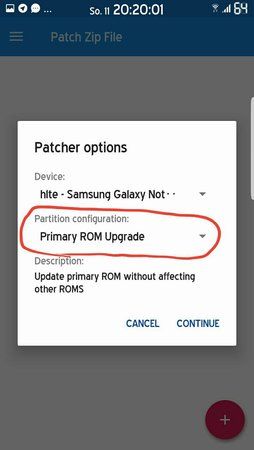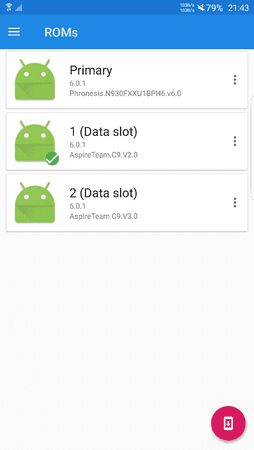Logel
Enthusiast
- 2.108
Anleitung zum Einrichten von 2 Roms auf dem Samsung Galaxy Note 3 (SM-N9005) mittels dem Dual Boot Patcher!
Wie immer auf eigene Gefahr. Weder Androidhilfe.de noch ich übernehmen eine Garantie für Schäden an eurem Gerät!
Erstellt euch zur Sicherheit zu allererst ein Nandroid Backup für alle Fälle. Ich bin später nicht Schuld wenn euch Daten flöten gegangen sind.
Diese Anleitung gilt nur für das Samsung Galaxy Note 3! Auch wenn in dem Patcher wesentlich mehr Geräte zum patchen aufgeführt sind.
Ich habe keine Ahnung ob es auch mit anderen Modellen funktioniert!
Als erstes benötigt ihr die Dual Boot Patcher App. Diese findet ihr hier:
https://dbp.noobdev.io/files/9.2.0....tcherAndroid-9.2.0.r162.g383a341-snapshot.apk
Zu finden auf dieser Seite:
DualBootPatcher
Hier findet ihr im Download Bereich auch Updates der Patcher App.
Die App, herunterladen, installieren, ausführen und SU Rechte gewähren.
Teil 1 (App Dual Boot Patcher einrichten):
Teil 2 (Patchen einer Zip Datei um sie als Zweit-Rom flashen zu können):
Teil 3 (nutzen einer gepatchten Datei) (WICHTIGER INHALT!):
Teil 4 (nach erfolgreichem booten in das sekundäre Rom):
Teil 5 (wechseln zwischen den Roms):
Teil 6 (nützliches Cleaner Tool, Infos und Link zum original Thread):
Ich hoffe die Anleitung hat euch geholfen und es hat alles geklappt.
Dann viel Spaß beim multibooten des Note 3
Gruß Logel
Wie immer auf eigene Gefahr. Weder Androidhilfe.de noch ich übernehmen eine Garantie für Schäden an eurem Gerät!
Erstellt euch zur Sicherheit zu allererst ein Nandroid Backup für alle Fälle. Ich bin später nicht Schuld wenn euch Daten flöten gegangen sind.
Diese Anleitung gilt nur für das Samsung Galaxy Note 3! Auch wenn in dem Patcher wesentlich mehr Geräte zum patchen aufgeführt sind.
Ich habe keine Ahnung ob es auch mit anderen Modellen funktioniert!
Als erstes benötigt ihr die Dual Boot Patcher App. Diese findet ihr hier:
https://dbp.noobdev.io/files/9.2.0....tcherAndroid-9.2.0.r162.g383a341-snapshot.apk
Zu finden auf dieser Seite:
DualBootPatcher
Hier findet ihr im Download Bereich auch Updates der Patcher App.
Die App, herunterladen, installieren, ausführen und SU Rechte gewähren.
Teil 1 (App Dual Boot Patcher einrichten):
Nach dem ersten Start stellt sich die App folgendermaßen dar:
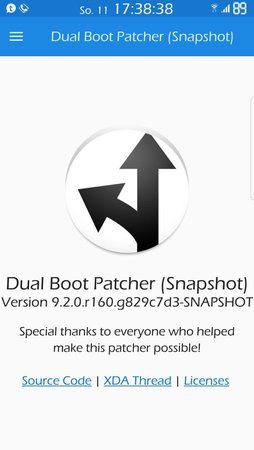
Auf das 3-Striche-Menü klicken...
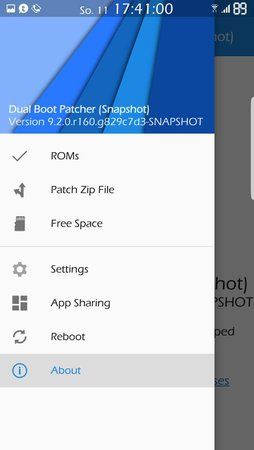
und den Eintrag ROMs wählen.
Euer bereits installiertes Rom wird als Primary Rom angezeigt:
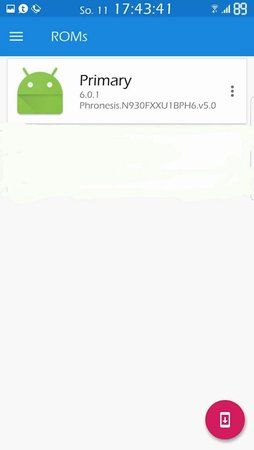
Ein Klick auf das 3-Punkte Menü öffnet das Menü des primären Roms wo der Eintrag Set Kernel angewählt wird:
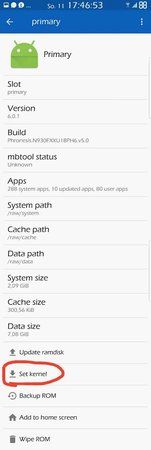
Eine eventuelle Sicherheitsabfrage bestätigen.
Jetzt ist der aktuelle Kernel auch dem primären Rom zugeordnet. Das ist wichtig falls 2 Roms genutzt werden welche unterschiedliche Kernel benötigen.
Das Einrichten des Dual Boot Patcher ist jetzt erst mal abgeschlossen.
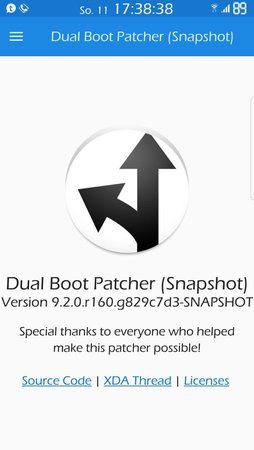
Auf das 3-Striche-Menü klicken...
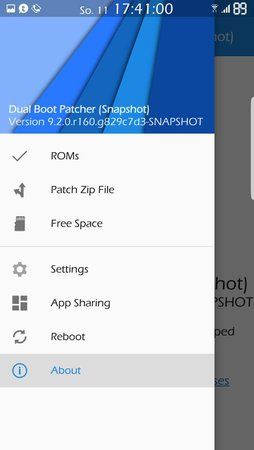
und den Eintrag ROMs wählen.
Euer bereits installiertes Rom wird als Primary Rom angezeigt:
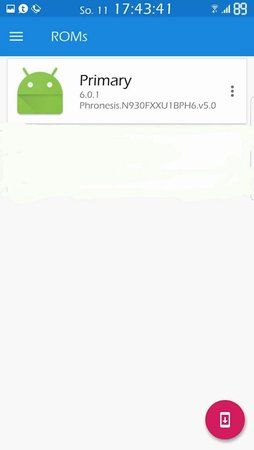
Ein Klick auf das 3-Punkte Menü öffnet das Menü des primären Roms wo der Eintrag Set Kernel angewählt wird:
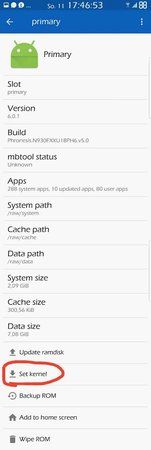
Eine eventuelle Sicherheitsabfrage bestätigen.
Jetzt ist der aktuelle Kernel auch dem primären Rom zugeordnet. Das ist wichtig falls 2 Roms genutzt werden welche unterschiedliche Kernel benötigen.
Das Einrichten des Dual Boot Patcher ist jetzt erst mal abgeschlossen.
Teil 2 (Patchen einer Zip Datei um sie als Zweit-Rom flashen zu können):
Die Zip Datei des Roms, welches ihr als sekundäres Rom flashen wollt, muss bereits auf eurem Handy sein.
Startet die Dual Boot Patcher App und wählt über das 3-Striche-Menü der Eintrag Patch Zip File:
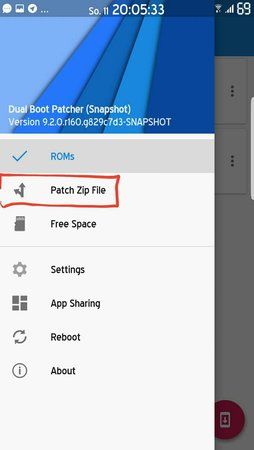
Nun drückt ihr auf den roten runden + Button unten rechts:
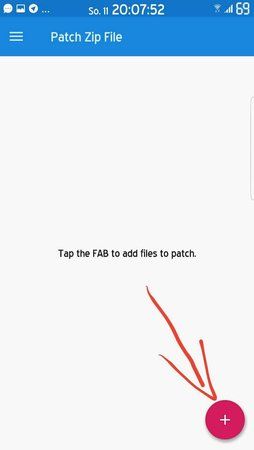
Es öffnet sich ein Pop-Up Menü in welchem wir den Eintrag Add flashable zip wählen
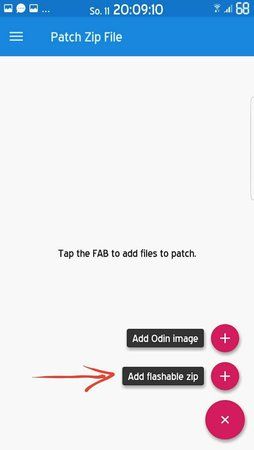
Es öffnet sich eine Art Exploerer mit dessen Hilfe ihr den Pfad der Zip Datei sucht und auswählt.
Im folgenden Beispiel wären 3 Zip Dateien vorhanden. Ihr wählt euere Datei welche Ihr als Zweit-Rom patchen wollt:
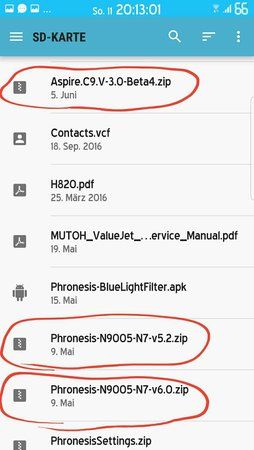
In meinem Beispiel ist die Phronesis Rom ja schon die primäre Rom.
Also wählen wir hier als Beispiel die Aspire C9 Zip. Nach dem wählen der Datei erscheint folgendes Fenster:
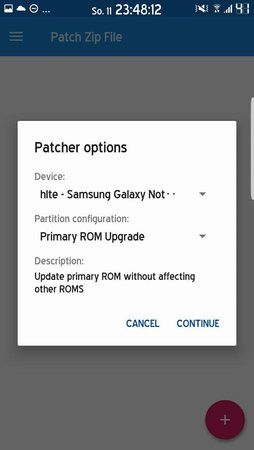
Hier gibt es 2 Einträge die beide wichtig sind!
In der oberen Spalte Device sollte euer Modell schon gewählt sein.
Falls nicht, bitte genau euer hlte - Samsung Galaxy Note 3 (Snapdragon) wählen wenn ihr das SM-N9005 habt.
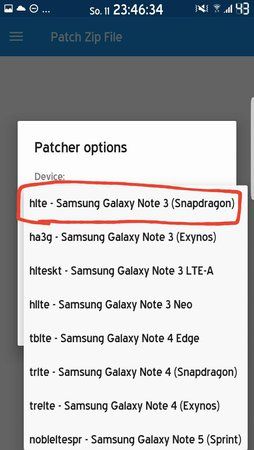
In der unteren Spalte wählt ihr Data slot.
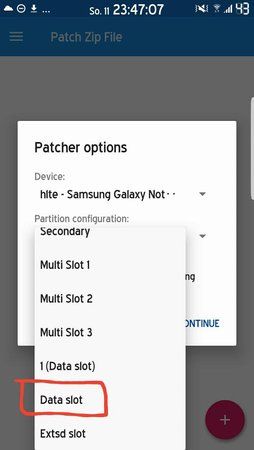
Jetzt sollt ihr eine Bezeichnng eingeben:
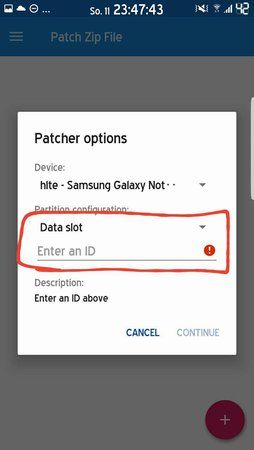
Ihr gebt dort einfach den Wert "1" ein:
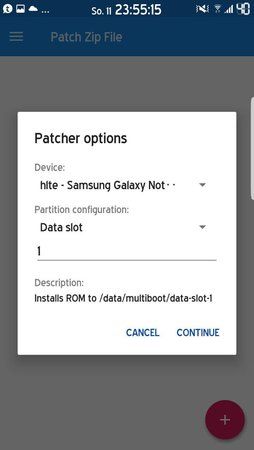
Ein klick auf CONTINUE und ihr werdet aufgefordert eure gewünschte Modifikation zu speichern:
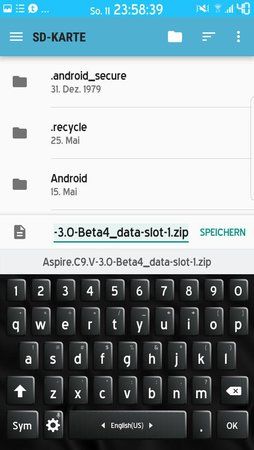
Jetzt wird auch der Dateiname eurer Zip um den Eintrag RomName_data-slot-1.zip ergänzt.
Der Speicherpfad ist derselbe in dem auch die original Datei liegt. Wollt ihr diesen ändern, könnt ihr das über das 3-Striche-Menü oben links.
Ein Klick auf den Button SPEICHERN.....
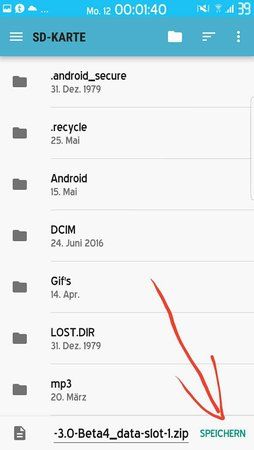
...direkt daneben und die Datei ist soweit vorbereitet.
Dies wird euch auch im neuen Bildschirm angezeigt:
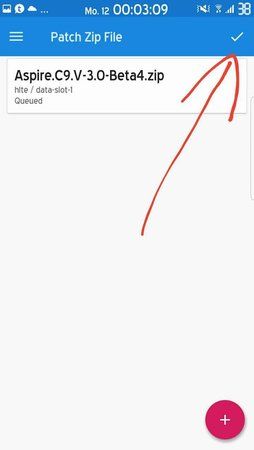
Jetzt bestätigt ihr eure Modifikation mit einem Klick auf den Haken oben rechts und der Patch Prozess beginnt:
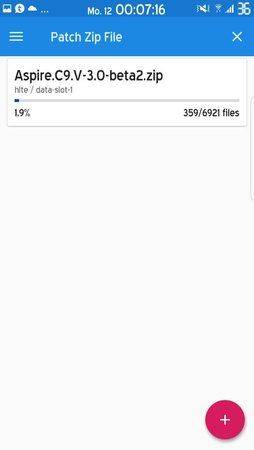
Bei einem ganzen Rom wird dieser Prozess eine Weile dauern.
Bei einer andern Zip, z.B. einem neuen Kernel, der ebenfalls für das zweite ROM vorgesehen ist, geht ihr exakt genauso vor. Dort geht der Patch Vorgang auch wesentlich schneller von statten.
Wenn die Datei gepatcht und erstellt wurde ist Teil 2 auch schon abgeschlossen.
Die original Zip Datei kann jetzt theoretisch gelöscht oder auf die externe SD Karte verschoben werden (um Speicherplatz zu sparen).
Hier als Beispiel zwei gepatchte Kernel die genauso erstellt wurden:
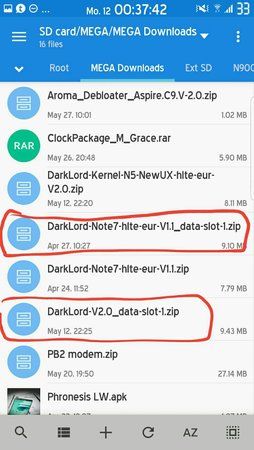
Cave: Im Recovery ist es völlig egal welches Rom zuletzt aktiv war. Durch die Erweiterung _data-Slot-1 wird die Installation eben genau für das zweite ROM ausgeführt und an den richtigen Ort geflasht. Die Informationen wurden ja in die Datei gepatched.
Startet die Dual Boot Patcher App und wählt über das 3-Striche-Menü der Eintrag Patch Zip File:
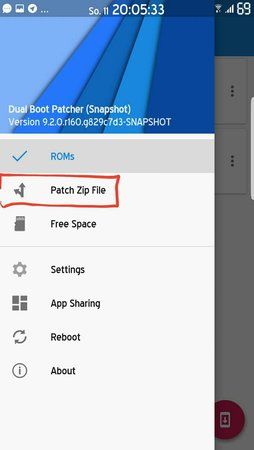
Nun drückt ihr auf den roten runden + Button unten rechts:
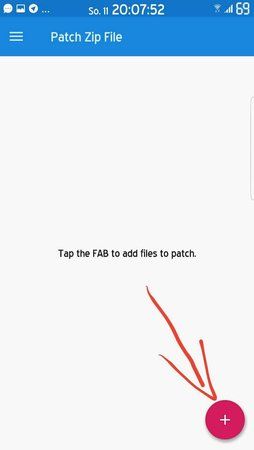
Es öffnet sich ein Pop-Up Menü in welchem wir den Eintrag Add flashable zip wählen
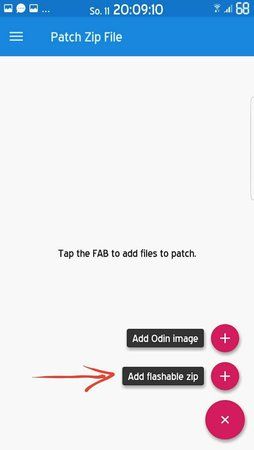
Es öffnet sich eine Art Exploerer mit dessen Hilfe ihr den Pfad der Zip Datei sucht und auswählt.
Im folgenden Beispiel wären 3 Zip Dateien vorhanden. Ihr wählt euere Datei welche Ihr als Zweit-Rom patchen wollt:
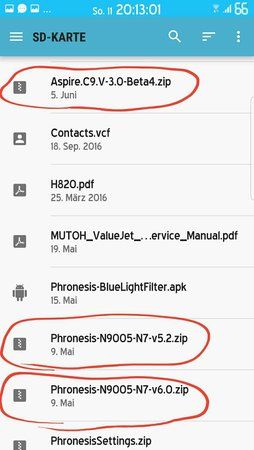
In meinem Beispiel ist die Phronesis Rom ja schon die primäre Rom.
Also wählen wir hier als Beispiel die Aspire C9 Zip. Nach dem wählen der Datei erscheint folgendes Fenster:
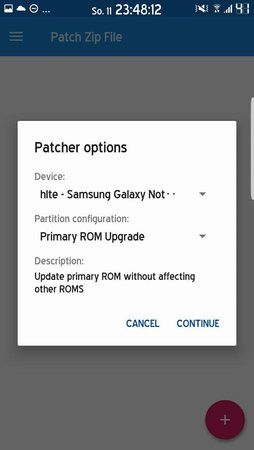
Hier gibt es 2 Einträge die beide wichtig sind!
In der oberen Spalte Device sollte euer Modell schon gewählt sein.
Falls nicht, bitte genau euer hlte - Samsung Galaxy Note 3 (Snapdragon) wählen wenn ihr das SM-N9005 habt.
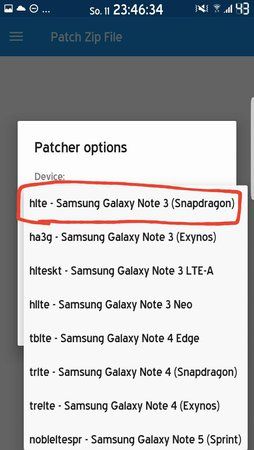
In der unteren Spalte wählt ihr Data slot.
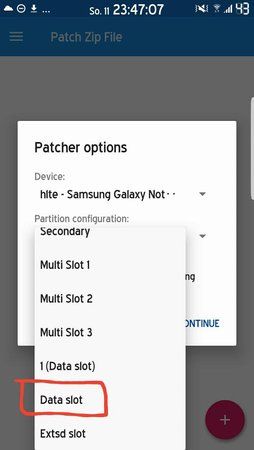
Jetzt sollt ihr eine Bezeichnng eingeben:
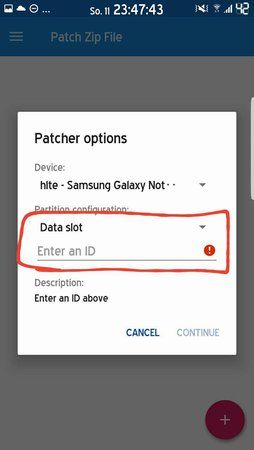
Ihr gebt dort einfach den Wert "1" ein:
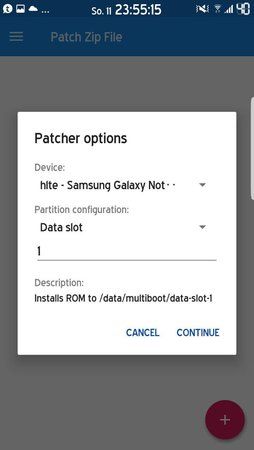
Ein klick auf CONTINUE und ihr werdet aufgefordert eure gewünschte Modifikation zu speichern:
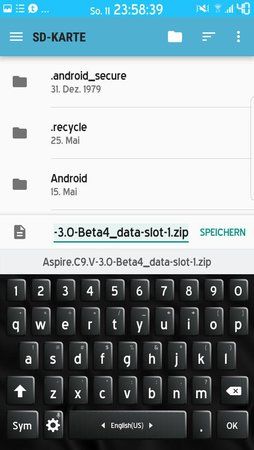
Jetzt wird auch der Dateiname eurer Zip um den Eintrag RomName_data-slot-1.zip ergänzt.
Der Speicherpfad ist derselbe in dem auch die original Datei liegt. Wollt ihr diesen ändern, könnt ihr das über das 3-Striche-Menü oben links.
Ein Klick auf den Button SPEICHERN.....
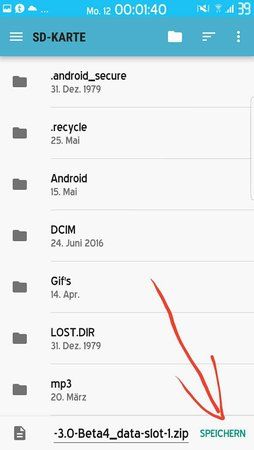
...direkt daneben und die Datei ist soweit vorbereitet.
Dies wird euch auch im neuen Bildschirm angezeigt:
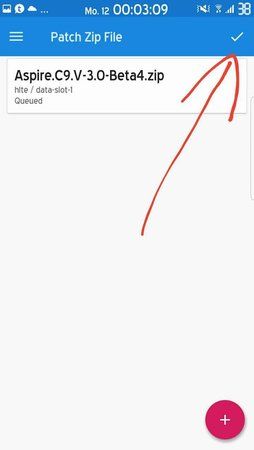
Jetzt bestätigt ihr eure Modifikation mit einem Klick auf den Haken oben rechts und der Patch Prozess beginnt:
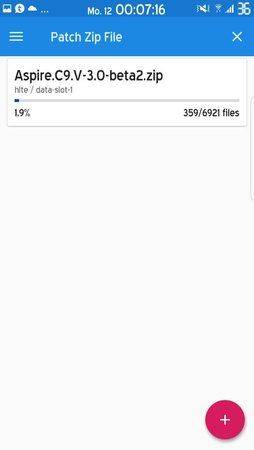
Bei einem ganzen Rom wird dieser Prozess eine Weile dauern.
Bei einer andern Zip, z.B. einem neuen Kernel, der ebenfalls für das zweite ROM vorgesehen ist, geht ihr exakt genauso vor. Dort geht der Patch Vorgang auch wesentlich schneller von statten.
Wenn die Datei gepatcht und erstellt wurde ist Teil 2 auch schon abgeschlossen.
Die original Zip Datei kann jetzt theoretisch gelöscht oder auf die externe SD Karte verschoben werden (um Speicherplatz zu sparen).
Hier als Beispiel zwei gepatchte Kernel die genauso erstellt wurden:
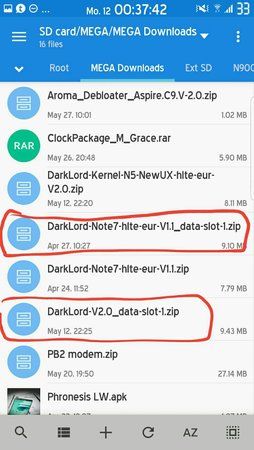
Cave: Im Recovery ist es völlig egal welches Rom zuletzt aktiv war. Durch die Erweiterung _data-Slot-1 wird die Installation eben genau für das zweite ROM ausgeführt und an den richtigen Ort geflasht. Die Informationen wurden ja in die Datei gepatched.
Teil 3 (nutzen einer gepatchten Datei) (WICHTIGER INHALT!):
Habt ihr Teil 2 erledigt seid ihr mit dem Patcher fertig. Jetzt könnt ihr in euer Recovery booten und die neu erstellte Datei mit der Erweiterung _data_slot-1.zip zum flashen auswählen.
Habt ihr eine Rom mit Aroma installer gewählt kommt jetzt ein wichtiger Abschnitt.
Unterstützt die Rom eine Multiboot Funktion, so könnt ihr dort im Aroma Installer normalerweise einen Wipe ausführen, welcher nur den Data Slot 1 Bereich löscht.
WICHTIG !!!
Am Ende einer Installation mittels Aroma Installer kommt normal ein Screen wo man das Handy per Haken direkt booten lassen kann. Dies darf man auf keinen Fall tun!!!
Beendet die Installation im aroma installer und wechselt zurück ins Recovery Menü. Nach Abschluss der Installation werden noch finale Schritte für die Multi Boot Funktion eingerichtet!
Dies werdet ihr im Recovery nach dem eigentlichen flashen sehen wenn noch einige abschließende Schritte ausgeführt werden.
Jetzt könnt ihr euer Handy booten. Nach einem flashen einer Multiboot Rom wird automatisch in das neu geflashte Rom gebootet. Der erste Bootvorgang dauert also genauso lange wie normal auch bei einem neuen Rom. Gerade weil der ART Cache neu erstellt wird, etc.
Sollte das Handy mal in einem Bootloop hängen bleiben, mal den Akku raus und neu starten. Hat bei mir schon geholfen.
Habt ihr eine Rom mit Aroma installer gewählt kommt jetzt ein wichtiger Abschnitt.
Unterstützt die Rom eine Multiboot Funktion, so könnt ihr dort im Aroma Installer normalerweise einen Wipe ausführen, welcher nur den Data Slot 1 Bereich löscht.
WICHTIG !!!
Am Ende einer Installation mittels Aroma Installer kommt normal ein Screen wo man das Handy per Haken direkt booten lassen kann. Dies darf man auf keinen Fall tun!!!
Beendet die Installation im aroma installer und wechselt zurück ins Recovery Menü. Nach Abschluss der Installation werden noch finale Schritte für die Multi Boot Funktion eingerichtet!
Dies werdet ihr im Recovery nach dem eigentlichen flashen sehen wenn noch einige abschließende Schritte ausgeführt werden.
Jetzt könnt ihr euer Handy booten. Nach einem flashen einer Multiboot Rom wird automatisch in das neu geflashte Rom gebootet. Der erste Bootvorgang dauert also genauso lange wie normal auch bei einem neuen Rom. Gerade weil der ART Cache neu erstellt wird, etc.
Sollte das Handy mal in einem Bootloop hängen bleiben, mal den Akku raus und neu starten. Hat bei mir schon geholfen.
Teil 4 (nach erfolgreichem booten in das sekundäre Rom):
Habt ihr das neue Rom erfolgreich gebootet, installiert auch hier wieder den Dual Boot Patcher. Die APP sollte ja noch auf eurem Gerät gespeichert sein.
Startet die App wieder, wählt über das 3-Striche-Menü wieder den Eintrag Roms und ihr werdet nun beide Roms aufgelistet sehen. Das aktive ROM ist mit einem Haken gekenzeichnet.
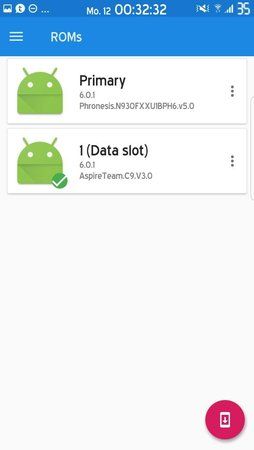
Auch hier tippt ihr beim neuen Data Slot 1 Rom auf das 3-Punkte-Menü und wählt auch hier den Eintrag Set Kernel wie ihr es anfanags für das primäre Rom getan habt.
Jetzt wird auch hier der aktuelle (ROM implementierte) Kernel dem Rom als data slot 1 zugewiesen.
Das ist nur wichtig wenn ihr Roms benutzt, welche unterschiedliche Kernel benötigen.
Denn der Kernel ist bei den meißten Roms ja in der Rom Zip enthalten und wird einfach mitgeflasht. Ist aber noch keiner MultiBoot Option zugewiesen.
Die Roms die ich nutze sind z.B. beides TW Roms auf Andoid 6.0.1 API. Die Kernel sind also untereindander voll kompatibel und ein booten solllte auch so funktionieren. Bei unterschiedlichen Roms könnte es aber problematisch werden. Darum: sicher ist sicher!
Startet die App wieder, wählt über das 3-Striche-Menü wieder den Eintrag Roms und ihr werdet nun beide Roms aufgelistet sehen. Das aktive ROM ist mit einem Haken gekenzeichnet.
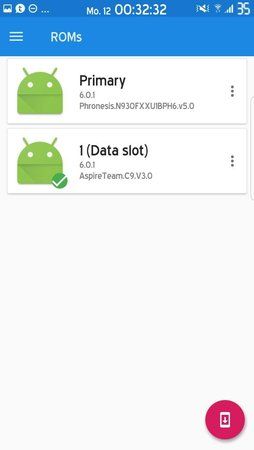
Auch hier tippt ihr beim neuen Data Slot 1 Rom auf das 3-Punkte-Menü und wählt auch hier den Eintrag Set Kernel wie ihr es anfanags für das primäre Rom getan habt.
Jetzt wird auch hier der aktuelle (ROM implementierte) Kernel dem Rom als data slot 1 zugewiesen.
Das ist nur wichtig wenn ihr Roms benutzt, welche unterschiedliche Kernel benötigen.
Denn der Kernel ist bei den meißten Roms ja in der Rom Zip enthalten und wird einfach mitgeflasht. Ist aber noch keiner MultiBoot Option zugewiesen.
Die Roms die ich nutze sind z.B. beides TW Roms auf Andoid 6.0.1 API. Die Kernel sind also untereindander voll kompatibel und ein booten solllte auch so funktionieren. Bei unterschiedlichen Roms könnte es aber problematisch werden. Darum: sicher ist sicher!
Teil 5 (wechseln zwischen den Roms):
Dass ihr auch im sekundären Rom den Patcher benötigt merkt ihr spätestens, wenn ihr wieder auf das primäre Rom wechseln wollt.
Hierzu einfach den Patcher wieder starten, in das Menü ROMs wechseln und das primäre Rom einmal antippen.
Die nötigen Änderungen werden sofort ausgeführt und euch durch eine kurz eingebelendete Meldung am unteren Bildschirmende angezeigt:
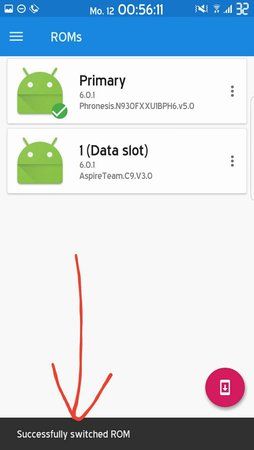
Der Haken ist jetzt auch auf das primäre Rom geswitched. So könnt ihr jederzeit zwischen den Roms wechseln.
Im Patcher Menü könnt ihr dann auch direkt den Reboot ausführen:
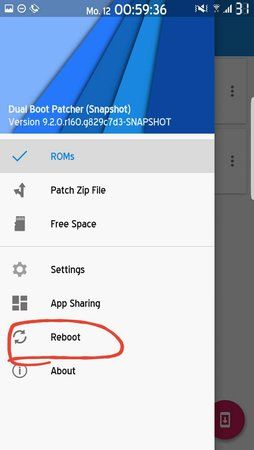
Oder eben später über das normale Power Menü des Roms.
Hierzu einfach den Patcher wieder starten, in das Menü ROMs wechseln und das primäre Rom einmal antippen.
Die nötigen Änderungen werden sofort ausgeführt und euch durch eine kurz eingebelendete Meldung am unteren Bildschirmende angezeigt:
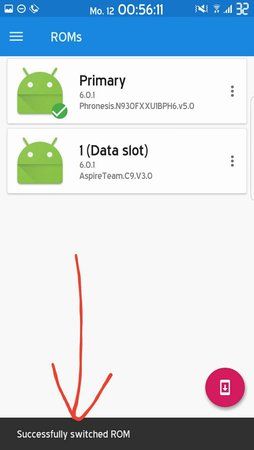
Der Haken ist jetzt auch auf das primäre Rom geswitched. So könnt ihr jederzeit zwischen den Roms wechseln.
Im Patcher Menü könnt ihr dann auch direkt den Reboot ausführen:
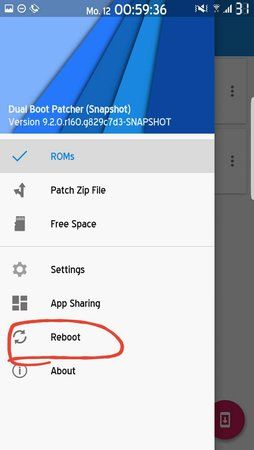
Oder eben später über das normale Power Menü des Roms.
Teil 6 (nützliches Cleaner Tool, Infos und Link zum original Thread):
Wenn ihr die Dual Boot Funktion komplett löschen wollt könnt ihr diese Zip Datei im Recovery flashen:
https://forum.xda-developers.com/attachment.php?attachmentid=3557884&d=1448704264
Diese wiped den kompletten Data Slot 1 Bereich mit allen zugehörigen Informationen. und setzt den Kernel des primären Roms wieder. Das Handy bootet danach wieder automatisch in das primäre Rom.
Diese Zip führt quasi einen Full Wipe für den Data Slot Bereich aus.
Cave: Sollte ihr mit Custom ROMs oder Beta ROM Versionen experimentieren und das Handy mal nicht mehr booten (weil z.B. eine Beta Version fehlerhaft war) habt ihr sont keine große Möglichkeit wieder in das primäre Rom zu booten.
Hier findet ihr den Link zum original Thread bei XDA:
[Guide] Multi Boot Note 3 (Video Guide Added)
Auch wenn die Anleitung sehr ausführlich und lange ist gehen die Schritte eigentlich sehr schnell von der Hand.
Wenn man es ein paar mal gemacht hat.
Es ist sehr empfehlenswert von dem sekundären Rom auch einen Kernel zu patchen und auf dem Handy zu sichern. Für eventuelle Probleme kann man diesen flashen um das Handy wieder zu booten.
Auch die Patcher APK und das Cleaner Tool habe ich zur Sicherheit immer als Sicherung auf meiner externen SD Karte.
https://forum.xda-developers.com/attachment.php?attachmentid=3557884&d=1448704264
Diese wiped den kompletten Data Slot 1 Bereich mit allen zugehörigen Informationen. und setzt den Kernel des primären Roms wieder. Das Handy bootet danach wieder automatisch in das primäre Rom.
Diese Zip führt quasi einen Full Wipe für den Data Slot Bereich aus.
Cave: Sollte ihr mit Custom ROMs oder Beta ROM Versionen experimentieren und das Handy mal nicht mehr booten (weil z.B. eine Beta Version fehlerhaft war) habt ihr sont keine große Möglichkeit wieder in das primäre Rom zu booten.
Hier findet ihr den Link zum original Thread bei XDA:
[Guide] Multi Boot Note 3 (Video Guide Added)
Auch wenn die Anleitung sehr ausführlich und lange ist gehen die Schritte eigentlich sehr schnell von der Hand.
Wenn man es ein paar mal gemacht hat.
Es ist sehr empfehlenswert von dem sekundären Rom auch einen Kernel zu patchen und auf dem Handy zu sichern. Für eventuelle Probleme kann man diesen flashen um das Handy wieder zu booten.
Auch die Patcher APK und das Cleaner Tool habe ich zur Sicherheit immer als Sicherung auf meiner externen SD Karte.
Ich hoffe die Anleitung hat euch geholfen und es hat alles geklappt.
Dann viel Spaß beim multibooten des Note 3
Gruß Logel
Anhänge
Zuletzt bearbeitet: